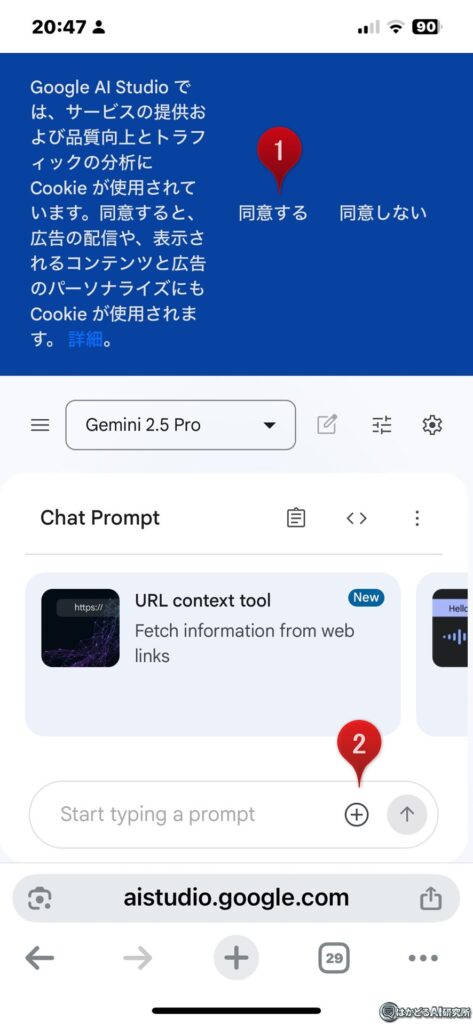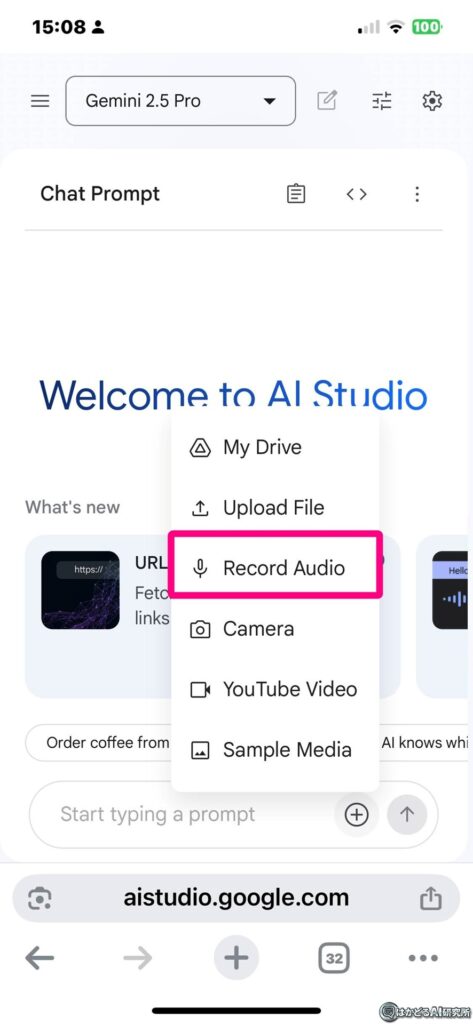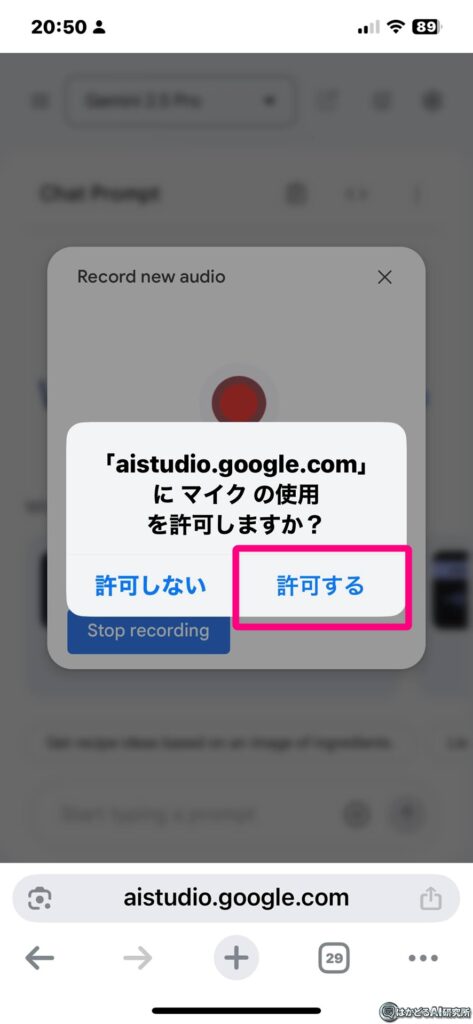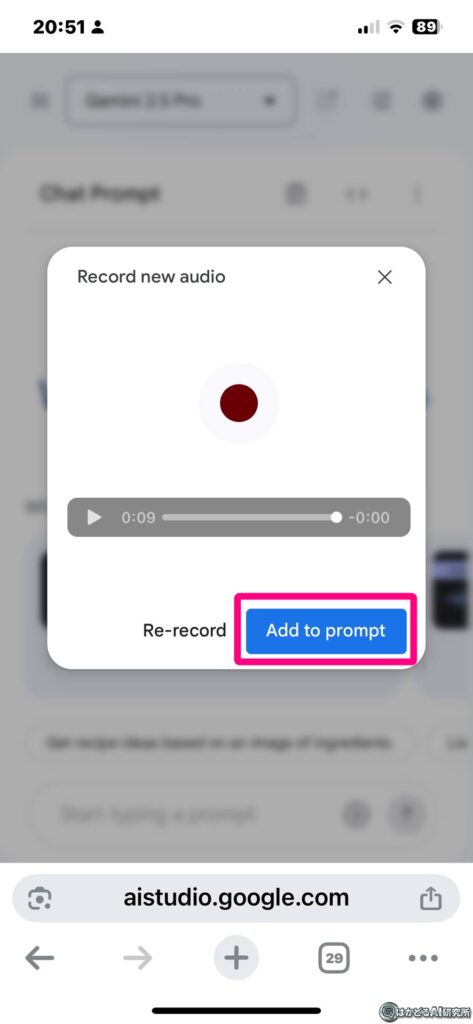所員A
所員ABくん、聞いてください!
会議の議事録作成に2時間もかかってしまって…。AIを使ってもっと効率化したいんですけど、何か良い方法はありませんか?



お、A君、良い相談だね!
その悩み、Geminiを使えば数分で解決できるよ。
面倒な議事録作成はAIに任せる時代なんだ。
この記事を読めば、Geminiを「最強の議事録アシスタント」に変身させる魔法がわかるよ!


- GeminiAIを使った議事録作成
- 具体的なプロンプトを活用し、AIで効率化をする方法
Gemini AIで議事録を作成する具体的な方法



早速ですが、その具体的な方法を教えてください!



OK!Geminiで議事録を作る手順を解説していくね!
①会議の音声を録音すること
まず一番最初にやることが、会議の音声を録音データにすること。
録音データが、Geminiに読み込ませるための元データになるからだね。
一番手軽なのは、スマホの録音アプリやICレコーダーで会議をクリアに録音して、それを文字起こしツールにかける方法だ。
どうしても手早く録音データを作りたい!って場合は、スマートフォンからGoogle AI Studioをブラウザで起動して、Google AI Studioで録音+送信できるよ。
② Geminiに文字起こしする
音声ファイルをGeminiAIに読み込んだら、以下のプロンプトを使おう。
この会議を漏れることなくテキストとして抽出してください。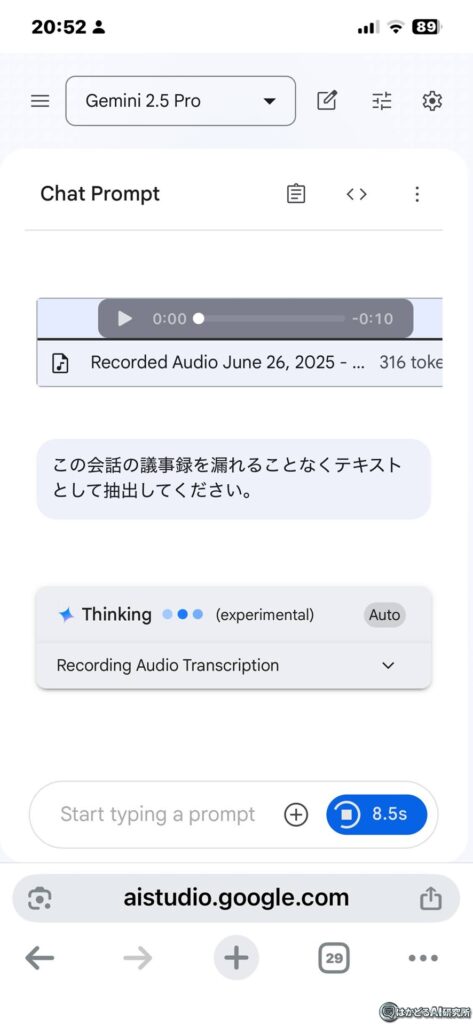
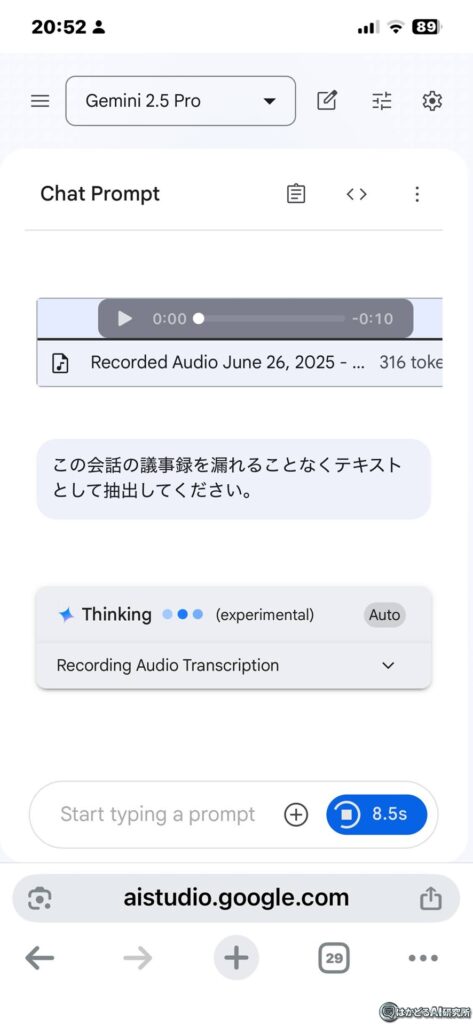
この画面が出てきたら、しばらく何も押さずに待とう。
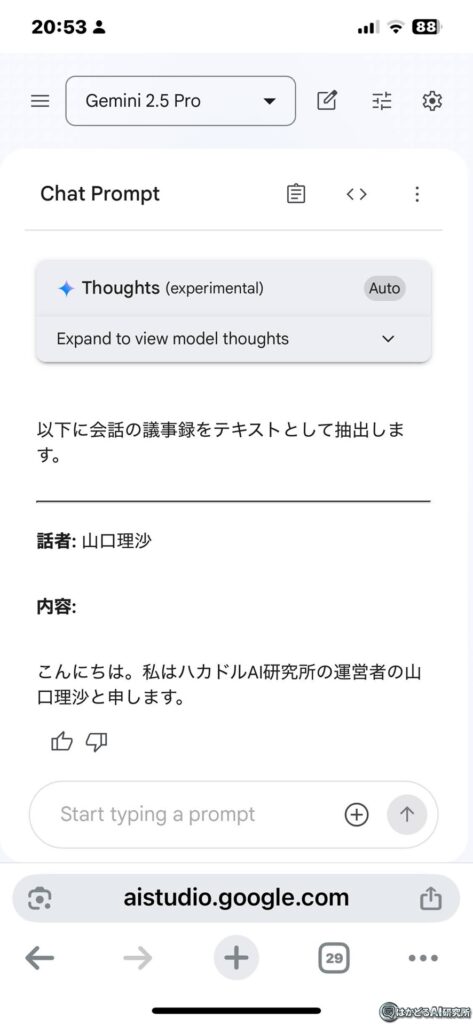
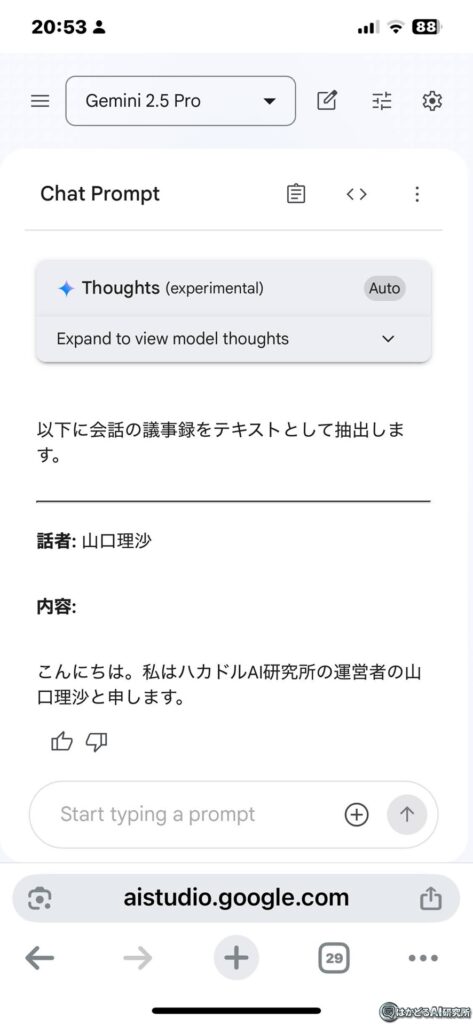
諸々可笑しいところや運営者の名前が漢字違いになっていたりするけど、そこは目視して修正すればOKだね。
必ず人の手で、修正を加えておこう。
③プロンプトを入力し要約・整形させる
テキストデータが準備できたら、またもやGeminiの出番だ。
先程の画面を開いたままGemini文字起こししたテキストを全部貼り付ける。そして、その下に「プロンプト」と呼ばれる指示文を入力して、AIに要約や整形をお願いするんだ 。



前回のサンプルで録音したデータだと短すぎるから別の音声データを用意したよ!
どういう感じでプロンプトが動いてくれるか楽しみだね。
PCでの操作になるけど、ブラウザ版はiPhoneでもAndroidでも変わらないからね。
まずは出力してもらったテキストをコピーするためにCopy Markdownをクリックしてみるね。



音声ファイルでテキスト出力してもらった前提でGoogle AI Studioでは新しいチャットを開いて話していくよ。
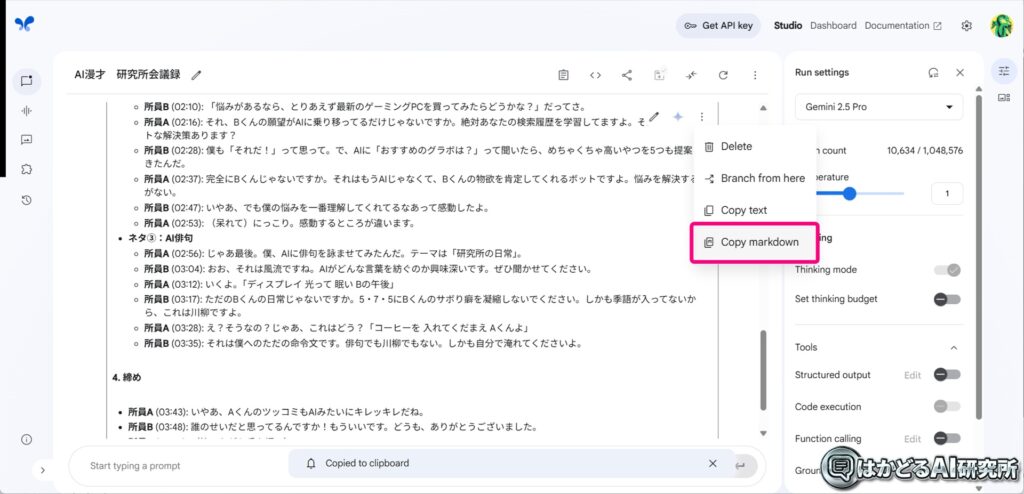
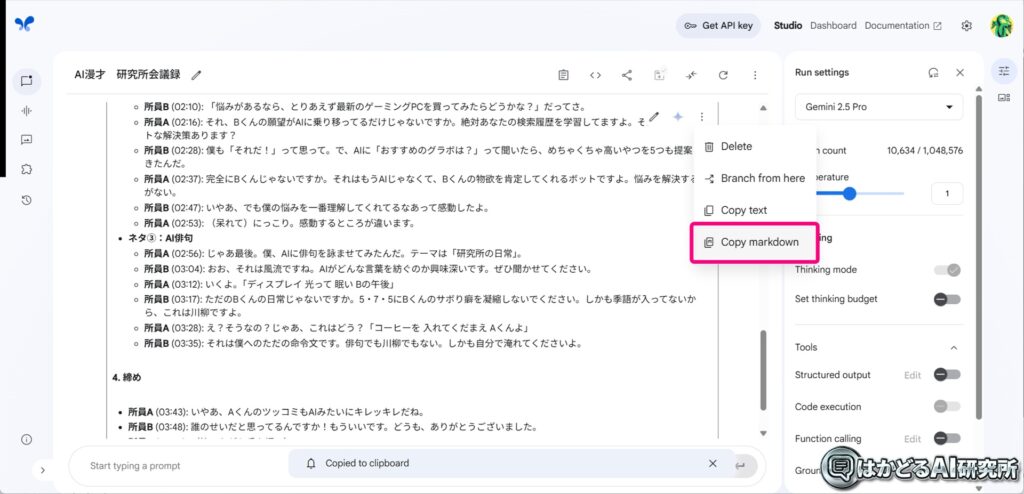
この音声ファイルはAIで女性2人に演じさせているんだけど、途中でA君と僕、Bが混ざっちゃってるんだよね。精度はすごいなと思うんだけど、やっぱり目視する必要はあるね。
基本的な要約を依頼するプロンプト



とにかく会議の概要を素早く把握したい、という時に使う基本のプロンプト。
--
上記の会議テキストを300字程度で要約してください。出力してもらったもの:
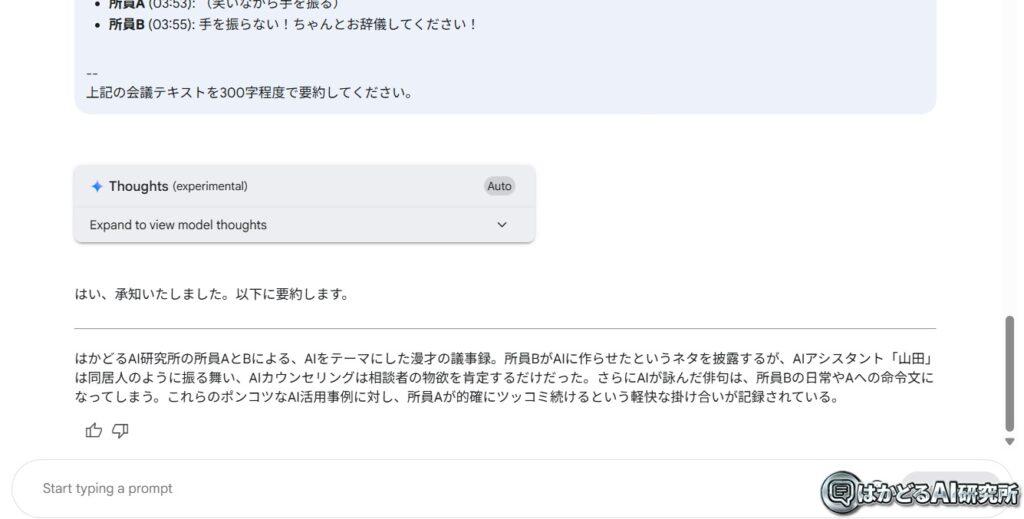
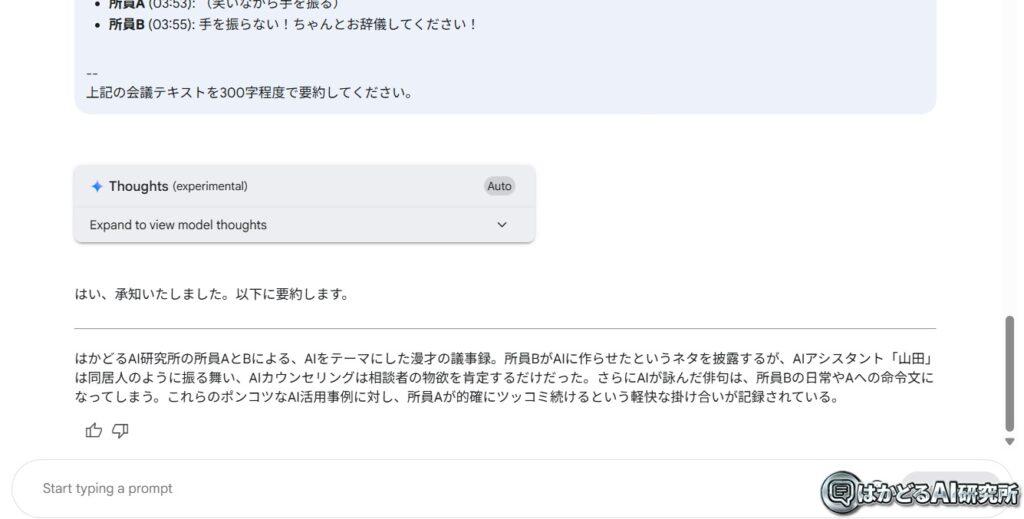
文字数前後でまぁまぁ、わかりやすくまとめてくれてるね。
項目別に整理させるプロンプト



報告書として使えるように、内容を整理して出力させたい時に便利だよ。
個人的に一番わかりやすくておすすめなプロンプト。
--
上記の会議テキストについて、「議題」「議論内容」「決定事項」「ToDo」の項目で整理してまとめてください。出力してもらったもの:


TODOがおもしろい。
ギャグに見えてるけど、AIは本気。
決定事項と担当者を明確にするプロンプト



会議後のタスク管理に直結する、一番実用的なプロンプトかもしれないね。
--
上記の会議テキストから、決定事項とそれぞれの担当者を抽出し、表形式でまとめてください。出力してもらったもの:


そりゃそうね。
的確。
会話形式で時系列に出力するプロンプト



「誰がどんな発言をしたか」を時系列で正確に残しておきたい、という場合に使うプロンプトだよ。
--
上記の会議テキストを、発言者ごとに分かりやすく整理し、会話形式の議事録として出力してください。
出力してもらったもの:
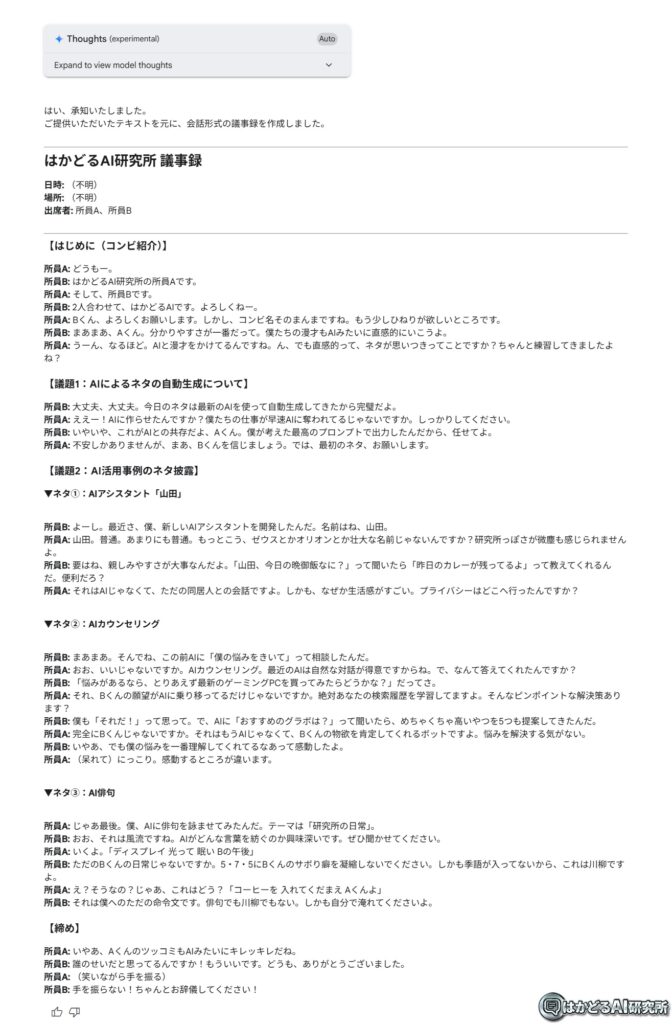
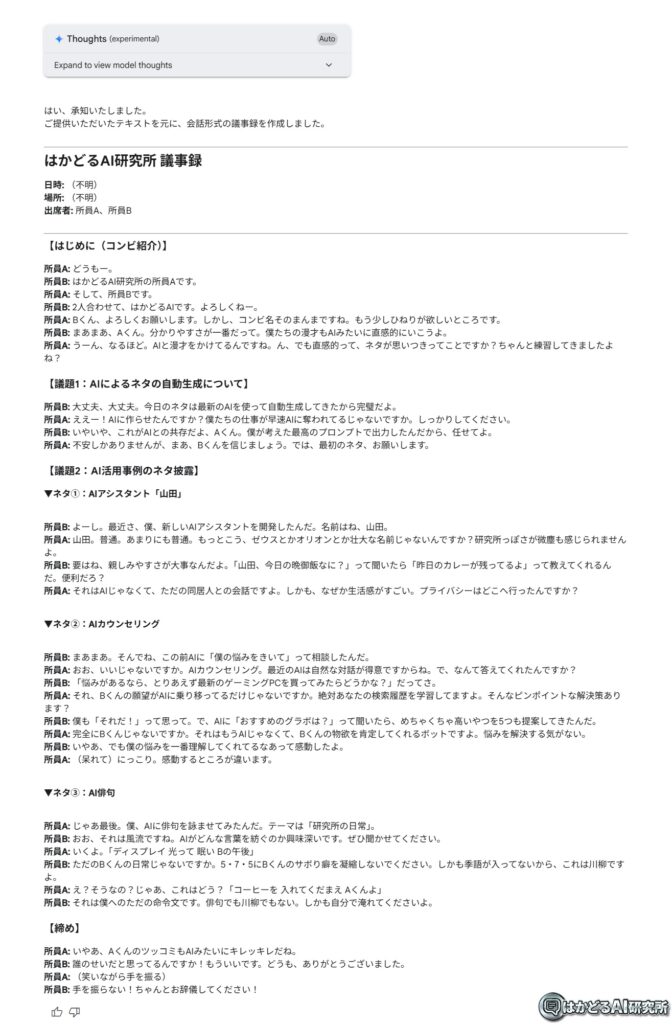



漫才なので、ほとんど変わらなかった!
④出力内容を確認・修正する
プロンプトを送信すると、数秒から数十秒でGeminiが整形された議事録を生成してくれる。
ただ、AIの出力は100%完璧じゃないこともあるから、必ず最後は人間の目で内容が正確か、意図通りかを確認する。
少し手直しをすれば、あっという間に議事録の完成さ!
なぜGeminiだと議事録作成が速くなるのか?



なるほど、手順はシンプルですね!それにしても、どうしてGeminiを使うとそんなに速くなるんですか?



それは、Geminiが人間には真似できない、こんなすごい能力を持っているからなんだよ。
圧倒的な自動要約力
どんなに長い会議のテキストでも、Geminiは話の本質を捉えて、数秒で要点をまとめた要約を生成してくれる 。
もう会議の内容を必死に思い出しながら、うんうん唸って文章を考える必要はなくなるんだ。
ToDoや決定事項の自動抽出
ToDoや決定事項の自動抽出は便利な機能!
「誰が」「いつまでに」「何をするのか」といった、会議で最も重要なネクストアクションをAIが自動で抜き出してリスト化してくれる 。これで「あれ、誰が担当だっけ?」みたいな確認漏れがなくなるよ。
フォーマットの整形も自由自在
「箇条書きでまとめて」「表形式にして」といった指示一つで、面倒な清書作業も一瞬で完了する 。
議事録のフォーマットを整える手間が、ごっそりなくなるんだ。
議事録作成の精度を上げるための注意点



プロンプトもコピペで使えるなんて、本当に助かります!
他に何か気をつけておくべきことはありますか?



ああ、AIアシスタントに最高のパフォーマンスを発揮してもらうために、いくつか知っておくべき注意点があるんだ。
元となる音声データや、テキストデータの品質が重要
AIの性能は、元になるデータの質に大きく左右される。音声が不明瞭で文字起こしの精度が低いと、どんなに優れたAIでもトンチンカンな要約をしてしまう。
クリアな音声データを準備することが、実は一番の近道なんだ。
指示は具体的に、役割を与える
プロンプトは、できるだけ具体的に書くのがコツさ。「あなたは優秀なビジネスアシスタントです。」のように
役割を与えたり、「箇条書きで」や「表形式で」のように出力形式を指定したりすると、より君の意図に沿ったアウトプットが出やすくなるよ。
機密情報や個人情報の取り扱いは慎重に


これはすごく大事なことだけど、社外秘の情報や個人名など、セキュリティに関わる情報を入力する際は、必ず会社のルールを確認しよう 。便利なツールだからこそ、安全に使う意識が不可欠だね。
ファクトチェックを忘れずに
AIはすごいけど、万能じゃない。特に固有名詞や数値、予算の話なんかは、間違って解釈してしまう可能性がある。だから、生成された内容は
必ず元の内容と照らし合わせて、事実確認(ファクトチェック)を行う習慣をつけよう。
まとめ



Bくん、ありがとうございました!
Geminiを使えば、議事録作成がこんなに簡単になるなんて、目からウロコでした。
これなら、僕が悩んでいた2時間もかかっていた作業が、本当に数分で終わりそうです。



よかった!これまで議事録作成に費やしていた時間を、君はもっと創造的で、本質的な仕事に使えるようになるってことさ。



本当ですね。
空いた時間で新しい企画を考えたり、お客様への提案内容を練ったりできます。



まさにそれだよ!
面倒な作業は、どんどん賢いAIアシスタントに任せていこう。
今日紹介したプロンプトを参考に、ぜひ君も「はかどるAIライフ」を始めてみてほしいな!